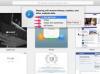बूट करने योग्य फ़्लॉपी डिस्क या USB ड्राइव डालें।
अद्यतन की गई BIOS फ़ाइल को फ़्लॉपी डिस्क या USB ड्राइव में कॉपी करें। (नोट: BIOS फ़ाइल और बूट फ़ाइलें फ़्लॉपी डिस्क पर फ़िट होनी चाहिए। यदि BIOS फ़ाइल बूट फ़ाइलों के साथ फ़िट होने के लिए बहुत बड़ी है, तो नीचे वर्णित EZ Flash विधि का उपयोग करने पर विचार करें।)
ऑप्टिकल ड्राइव में मदरबोर्ड सपोर्ट सीडी डालें।
AFUDOS.EXE को सीडी से फ्लॉपी डिस्क या यूएसबी ड्राइव में कॉपी करें।
जब डॉस प्रॉम्प्ट प्रकट होता है, तो निम्न टाइप करें: afudos /i [BIOS फ़ाइल का नाम] उदाहरण के लिए, "p4c800b.rom" नई BIOS फ़ाइल का नाम हो सकता है। "afudos /ip4c800b.rom" वह कमांड है जो इसे इंस्टाल करेगा।
रुकना। आपका मॉनिटर संदेशों की एक श्रृंखला के साथ अद्यतन की प्रगति प्रदर्शित करेगा: "फ़ाइल पढ़ना," फिर "फ़्लैश मिटाना", फिर "फ्लैश लेखन।" "लेखन फ्लैश" संदेश का एक प्रतिशत काउंटर के साथ पालन किया जाएगा जो आपको बताता है कि लेखन कितनी दूर है आगे बढ़ा। अंतिम संदेश "फ़्लैश सत्यापित करना" होगा। इस प्रक्रिया में किसी भी बिंदु पर स्विच ऑफ या रीबूट न करें या आप अपने मदरबोर्ड को बर्बाद कर देंगे।
अपडेट पूरा होने के बाद, उपयोगिता डॉस प्रॉम्प्ट पर वापस आ जाएगी। अपनी फ़्लॉपी डिस्क निकालें और रीबूट करें।
सहेजें और रिबूट करें। आप खत्म हो चुके हैं।
अपनी नई BIOS फ़ाइलों को फ़्लॉपी डिस्क या USB ड्राइव पर कॉपी करें।
रिबूट। जब सिस्टम POST पर हो, तो EZ-Flash में प्रवेश करने के लिए "Alt" + "F2" दबाएं। वैकल्पिक रूप से, लेट मॉडल मदरबोर्ड पर आप BIOS सेटअप दर्ज करने के लिए "डिलीट" दबा सकते हैं, फिर नेविगेशन बार पर "टूल्स" विकल्प से EZ-Flash एक्सेस कर सकते हैं। (उपकरण चुनें > ASUS EZ Flash 2 > हाँ)
वर्तमान BIOS जानकारी की जाँच करने के लिए अपने सिस्टम की प्रतीक्षा करें।
अपनी फ़्लॉपी या USB को नई BIOS फ़ाइल के साथ डालें।
BIOS अद्यतन फ़ाइल के साथ ड्राइव अक्षर का चयन करें, फिर फ़ाइल का चयन करें।
अद्यतन फ़ाइल की जाँच के लिए अपने सिस्टम की प्रतीक्षा करें।
फ़ाइल की जाँच समाप्त होने के बाद, अपने BIOS को अपडेट करने के लिए "हां" पर क्लिक करें।
रुकना। अद्यतन प्रक्रिया को समाप्त होने तक चलने दें। स्विच ऑफ या रिबूट न करें या आप अपने मदरबोर्ड को बर्बाद कर देंगे।
जब अपडेट समाप्त हो जाए, तो फ़्लॉपी या यूएसबी ड्राइव को हटा दें और रीबूट करें।
यदि यह पहले से स्थापित नहीं है, तो ASUS अद्यतन उपयोगिता स्थापित करें। आप या तो इसे डाउनलोड कर सकते हैं या अपने मदरबोर्ड की सपोर्ट सीडी पर कॉपी का उपयोग कर सकते हैं।
यदि कोई चल रहा हो तो सभी विंडोज़ एप्लिकेशन बंद कर दें।
"प्रारंभ> प्रोग्राम> ASUS> ASUSUpdate> ASUSUpdate" पर क्लिक करके Windows डेस्कटॉप से ASUS अद्यतन उपयोगिता लॉन्च करें। तब "ASUS अपडेट" मुख्य विंडो दिखाई देगी।
"इंटरनेट विकल्प" ड्रॉप-डाउन मेनू से "अपडेट BIOS" चुनें। अगला पर क्लिक करें।"
एफ़टीपी साइट से, उस BIOS संस्करण का चयन करें जिसे आप डाउनलोड करना चाहते हैं। अगला पर क्लिक करें।"
अद्यतन प्रारंभ करें। इसके पूरा होने की प्रतीक्षा करें।
सभी ASUS मदरबोर्ड EZ Flash को सपोर्ट नहीं करते हैं। यदि आपका नहीं है, तो आपको AFUDOS.EXE जैसी डॉस फ्लैश उपयोगिता का उपयोग करके अपना BIOS अपडेट पूरा करना होगा। BIOS अपडेट के दौरान सिस्टम/सीपीयू को ओवरक्लॉक न करें। BIOS अद्यतन से पहले BIOS मेनू में "सेटअप डिफ़ॉल्ट" लोड करें। BIOS अद्यतन पूर्ण होने के बाद, रिबूट करें, BIOS मेनू दर्ज करें, और "सेटअप डिफ़ॉल्ट" को फिर से लोड करें। यदि आप ASUS अपडेट सुविधा का उपयोग करते हैं, तो सुनिश्चित करें कि आपके पास अपने विंडोज सिस्टम (WinNT4/2000/XP) पर "व्यवस्थापक" विशेषाधिकार है। यदि आप ASUS अपडेट यूटिलिटी का उपयोग करते हैं, तो हमेशा नवीनतम संस्करण का उपयोग करें। उपयोगिता इंटरनेट के माध्यम से खुद को अपडेट करने में सक्षम है। यदि आप ASUS अपडेट सुविधा का उपयोग करते हैं, तो किसी भी स्थापित एंटी-वायरस सॉफ़्टवेयर को अक्षम करें।
BIOS को केवल तभी अपडेट करें जब आपको समस्या हो और आप सुनिश्चित हों कि नया BIOS संशोधन उन्हें हल कर देगा। अद्यतन प्रक्रिया के दौरान लापरवाही आपके मदरबोर्ड के साथ अधिक समस्याएं पैदा कर सकती है, जिसमें इसे अनुपयोगी बनाना भी शामिल है। AFUDOS.EXE (अनज़िप्ड) को केवल डॉस मोड में निष्पादित किया जा सकता है, विंडोज़ ओएस के भीतर MS-DOS प्रॉम्प्ट से नहीं। यदि आप अपने BIOS का बैकअप या अद्यतन करना चाहते हैं, तो आपके पास एक बूट करने योग्य डॉस डिस्क होनी चाहिए। संदेश-बोर्ड की बकवास से पता चलता है कि ASUS अपडेट यूटिलिटी (यहां वर्णित तीसरी विधि) का उपयोग करके इंटरनेट पर अपडेट करना बहुत अविश्वसनीय है। अपने जोख़िम पर आगे बढ़ें।